无线路由器设置方法分享
来源:www.laobaicai.net 发布时间:2016-08-09 10:26
无线网络已经非常普遍了,无论是家庭、学校还是公司,到处都存在无线网络。一条网线只有连接了路由器才可以发送无线网络,但很多新手朋友仍然不知道无线路由器设置技巧,究竟无线路由器怎么设置呢?下面就一起来看看具体的操作方法。
步骤如下:
1、首选把网线插入路由器接口,然后在浏览器中输入路由器上的地址,一般是192.168.1.1。

2、接着输入路由器上的用户名和密码。

3、确认后进入操作界面,点击“设置向导”。
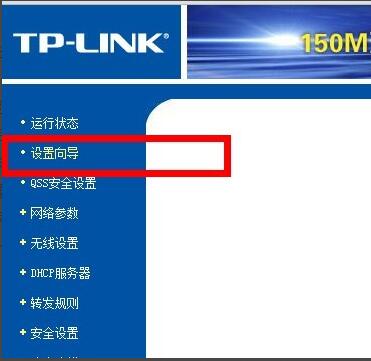
4、进入设置向导界面,点击“下一步”。
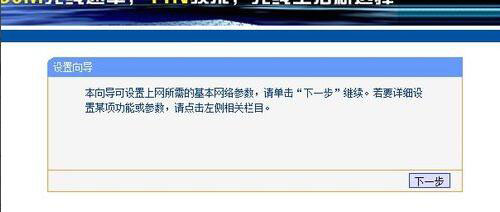
5、选择一种上网方式,点击下一步。

6、输入上网账号和密码。
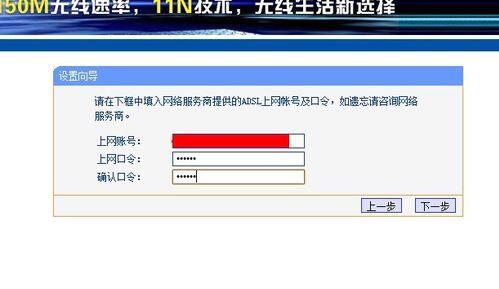
7、进入无线设置界面,输入无线网络名称并设置无线安全密码。

8、接着就设置成功了,点击“完成”。

9、接着路由器会自动重启,出现此画面就设置成功了。
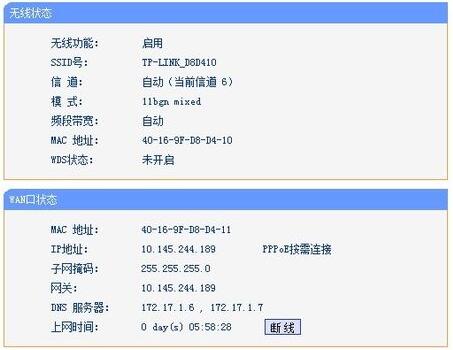
关于无线路由器设置方法就介绍到这里,看了以上的方法之后,相信你也可以自己完成路由器设置了,以后就不用再麻烦别人了来安装了。
上一篇:声卡驱动安装错误咋办
下一篇:教你如何设置win10输入法
推荐阅读
"Win10累积更新卡在无限重启阶段的修复策略"
- win11系统无法识别移动硬盘怎么办 2024-05-06
- win11系统dns异常无法上网怎么办 2024-05-04
- win11系统如何调整鼠标速度 2024-05-03
- win11系统不显示wifi列表怎么办 2024-05-01
win10系统设置虚拟内存教程分享
- win11系统如何查看内存条卡槽数量 2024-04-29
- win11系统怎么开启节能模式 2024-04-29
- win11系统usb接口无法识别设备如何解决 2024-04-28
- win11系统如何添加网络打印机 2024-04-26
老白菜下载
更多-
 老白菜怎样一键制作u盘启动盘
老白菜怎样一键制作u盘启动盘软件大小:358 MB
-
 老白菜超级u盘启动制作工具UEFI版7.3下载
老白菜超级u盘启动制作工具UEFI版7.3下载软件大小:490 MB
-
 老白菜一键u盘装ghost XP系统详细图文教程
老白菜一键u盘装ghost XP系统详细图文教程软件大小:358 MB
-
 老白菜装机工具在线安装工具下载
老白菜装机工具在线安装工具下载软件大小:3.03 MB










